SU
AdgangAdgang hvis du er administrativ medarbejder eller lærer.
I dette menupunkt kan du administrere oplysninger med betydning for kursisternes indberetning til US2000, og du kan foretage selve indberetningen. Hvis skolen udelukkende har fuldtidselever, kan indberetningen desuden foretages af den kørsel, som forbereder den.
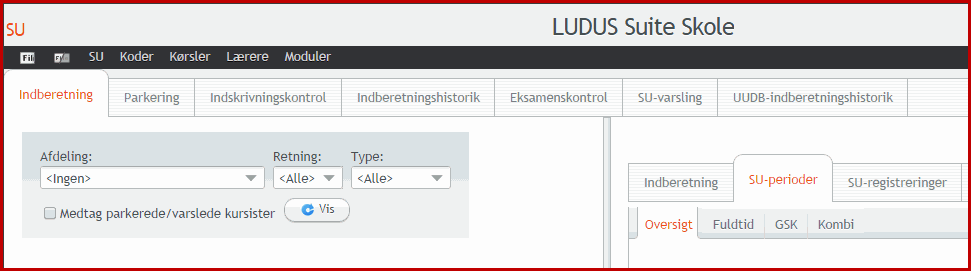
Ovenfor ses følgende faner:
- Indberetning: Der kan herfra indberettes til US2000, en natlig SU-kørsel kan fremsøge kursister til indberetning.
- Parkering: Den natlige SU-kørsel parkerer kursister, hvis der er særlige forhold som SU medarbejderen skal tage hensyn til.
- Indskrivningskontrol: Der kan hentes Stamdata fra US2000, og disse sammenlignes med SU data fra LUDUS Web.
- Indberetningshistorik: Viser alle indberetninger til US2000, samt manuelle synkroniseringer.
- Eksamenskontrol: Der kan fremsøges enkeltfag SU-kursister, hvor der ikke er overensstemmelse mellem igangværende eksamensfag og tilmeldte eksamener.
- SU-varsling: Der kan fremsøges kursister med SU varsler.
- UUDB-indberetningshistorik
Læs mere om disse ting nedenfor.
- Indberetning til US2000
- Redigering af kursistoplysninger
- SU-kørsel for enkelt kursist
- Dispensationer
- Indskrivningskontrol
- Indberetningshistorik
- Eksamenskontrol
- SU-varsling
- Parkering
- Generelt
- GSK
- FVU
Indberetning til US2000
Indberetning til US2000 foretages for en afdeling ad gangen. Det er en forudsætning for at kunne indberette til US2000, at kørslen SU-kørsel er afviklet, siden der sidst blev indberettet for den pågældende afdeling (dog kan der i forbindelse med redigering af enkeltkursister manuelt forberedes data, læs nedenfor).. Denne kørsel afvikles fra menupunktet Kørsler, men bør være scheduleret til at forløbe automatisk hver nat.
For at indberette til US2000 skal du vælge menupunktet SU, fanen Indberetning. Her skal du vælge, hvilken afdeling du vil indberette for, og du kan desuden eventuelt vælge en retning og en type.
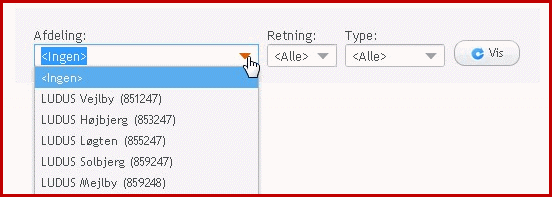
Når hovedet er udfyldt med dine valg, aktiverer du knappen Vis ![]() . LUDUS Web fremsøger nu kursister i forhold til den forberedelse af data, som er udført af SU-kørslen.
. LUDUS Web fremsøger nu kursister i forhold til den forberedelse af data, som er udført af SU-kørslen.
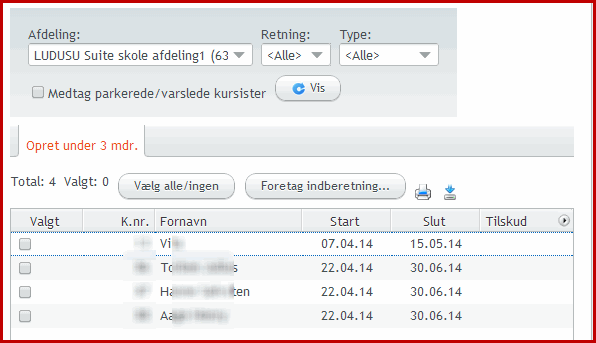
Du kan få vist flere kolonner med Personnr.,Efternavn og Retning ved at benytte den lille pil ![]() øverst til højre i tabellen.
øverst til højre i tabellen.
Kursisterne fordeles på faner efter indskrivningstype:
- Opret
- Opret under 3 mdr.
- Ret
- Afbrud
- Afslut
- Opret i ophørsmåned
- Fuldtidskursister spec. startdato
Der vises kun de faner, som indeholder kursister.
Hver fane skal indberettes for sig. Hvis du vil indberette alle kursisterne på en fane, kan du vælge knappen 'Vælg alle/ingen' for at markere dem alle og derefter 'Foretag indberetning...'. Du kan godt indberette flere gange fra samme fane.
● Opret under 3 mdr.
Her placeres kursister, hvis der her under 3 måneders sammenhængende undervisning. Fx hvis undervisningen starter 20.02.2015 og slutter 05.05.2015.
● Afbrud
Når en kursist bliver udmeldt fra enkeltfagsundervisning, kan systemet sætte forskellige forslag til afbrudsdatoer ind afhængigt af, om kursisten er tilmeldt undervisning op til afbruddet eller ej.
Eksempel:
En kursist er før sommerferien tilmeldt undervisning med start 15-08-2016. Kursistens sidste eksamen før sommerferien er i juni måned. Den 05-08-2016 udmeldes kursisten fra alle fag.
Systemet vil nu forslå en afbrudsdato 30-06-2016. Om dette er en korrekt afbrudsdato eller ej, fremgår af reglerne for SU. Indsendes denne dato vil det udløse tilbagebetalingskrav for kursisten. Dette er ifølge SU-reglerne ikke altid korrekt.
Hvis brugeren kommer frem til, at kursisten skal have SU til og med august måned, skal brugeren manuel indtaste afbrudsdatoen. Det gøres ved at klikke på den foreslåede slutdato (datoen er understreget) og i den dialog. der åbnes. vælge ’Afbrudt’ og den ønskede dato.
Hvis der er tale om en helt ny kursist, der ikke er mødt frem efter sommerferien, skal der vælges ’Ej mødt’ og angives en dato. På baggrund af en sådan indberetning vil US2000 sørge for, at kursisten får tilbagebetalingskrav.
● Opret i ophørsmåned
Her samles de enkeltfagskursister, hvor der fremsøges en indberetning Opret, hvis dette opret har samme startdato i en måned, hvor der i øvrigt er indberettet et Ophør (Afslut eller Afbrud). Brugeren har mulighed for selv at bestemme startdatoen for det i indberetningen Opret.
Eksempel:
Det indsendte Ophør har fx slutdato 15/01-2015, kursisten har altså fået udbetalt SU for januar måned. For at undgå, at kursisten skal tilbagebetale SU for januar måned, kan startdatoen for den kommende indberetning Opret sættes til fx den 21-01-2015, og kursisten kan varsles om, at vedkommende skal søge SU igen. Da denne startdato typisk vil være ude i fremtiden og kursisten også er SU-berettiget i perioden fra den 15 januar til den 20 januar, ville nattens SU kørsel normalt fremsøge et Ret til startdatoen. Systemet sørger for, at der ikke fremsøges et Ret, der vil ændre startdatoen tilbage i tid, når datoen er oprettet manuelt og indberettet.
● Fuldtidskursister spec. startdato
Rediger SU-startdato til den ønskede, ophæv parkering, og foretag derefter indberetning.
Se evt. Tips og tricks Nr. 98: SU for fuldtidskursister - der skifter skole (klik her for at gå til oversigten over Tips & Tricks).
Redigering af oplysninger for en kursist
Du kan redigere SU-relevante oplysninger om en kursist via fanebladene Indberetning, Parkering eller Indskrivningskontrol. Hvis kursisten vises i listen ved venstre side af fanebladet, kan du blot klikke på kursisten i listen og dermed få udfyldt højre side af fanebladet med kursistens oplysninger (du kan ændre arbejdsområdets størrelse ved at trække i den lodrette skillelinje med musen). Ellers må du fremsøge kursisten i søgefeltet for oven til højre:

Her kan du søge på kursistnummer, personnummer, kursistid, fornavn eller efternavn ved hjælp af luppen ![]() , eller du kan fremkalde en mere avanceret søgning ved hjælp af tryllestaven
, eller du kan fremkalde en mere avanceret søgning ved hjælp af tryllestaven ![]() . Ved søgning med luppen kan du benytte jokertegnene _ og %. For eksempel kan du finde alle kursister med fødselsdato 8. juli 1992 ved at søge på 080782% eller alle kursister med fornavn Poul, Povl eller Paul ved at søge på P__l % (bemærk to understregninger og mellemrum mellem l og %).
. Ved søgning med luppen kan du benytte jokertegnene _ og %. For eksempel kan du finde alle kursister med fødselsdato 8. juli 1992 ved at søge på 080782% eller alle kursister med fornavn Poul, Povl eller Paul ved at søge på P__l % (bemærk to understregninger og mellemrum mellem l og %).
Hvis du redigerer nogle oplysninger, som kan have konsekvenser for kursistens SU, og der i forvejen er forberedt en SU-indberetning, skal den forberedte indberetning opdateres med de nye oplysninger. Det gør du med knappen 'Start SU-kørsel for kursist' lige til venstre for søgefeltet.
Når man afvikler en fuld SU-kørsel i menupunktet Kørsler, vil forberedelsen fra en eventuel tidligere kørsel blive slettet og erstattet af forberedelsen fra den nye kørsel. Dette sker ikke ved denne kørsel for en enkelt kursist - ved denne kørsel bevares forberedelsen for alle øvrige kursister, og kun den aktuelle kursists oplysninger ændres. Hvis kursisten slet ikke var med i den forberedte indberetning, tilføjes kursisten.
Der er adgang til disse kategorier af oplysninger (kun SU-relevante oplysninger kan redigeres herfra):

Indberetning
Oplysning om eventuelle SU-perioder, der ikke indberettes til US2000, og mulighed for at oprette dem.
Oplysning om eventuelle parkeringer, og mulighed for at oprette, redigere og slette dem.
Historik over indberetninger af kursisten, og mulighed for at oprette en synkronisering med US2000-stamdata:
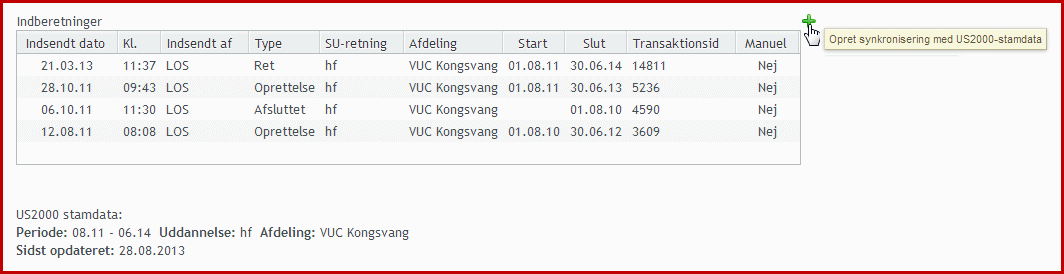
De oplysninger, der vises under overskriften 'US2000 stamdata', er data hentet fra US2000 via indskrivningskontrollen. Datoen ved 'Sidst opdateret' er den dato, hvor de viste data er genereret hos SU-styrelsen (hvilket sker en gang om ugen).
SU-perioder
Oversigt over SU-perioder
- Oversigt (grafisk, se nedenfor)
- Fuldtid
- GSK
- Kombi
- SOF
I oversigten ses øverst månederne, som kan være grønne (kursisten er SU-berettiget) eller røde (kursisten er ikke SU-berettiget).
Nedenunder vises bjælker med:
- Undervisning (gul)
- Eksamen (grå) - se nærmere nedenfor.
- Eksterne lektioner (blå) - dvs. undervisning, som kursisten modtager på en anden skole
- Dispensationer (orange)
Hvis du holder markøren hen over en bjælke, vil LUDUS Web vise et tooltip med oplysning om de data, der ligger til grund for bjælken.
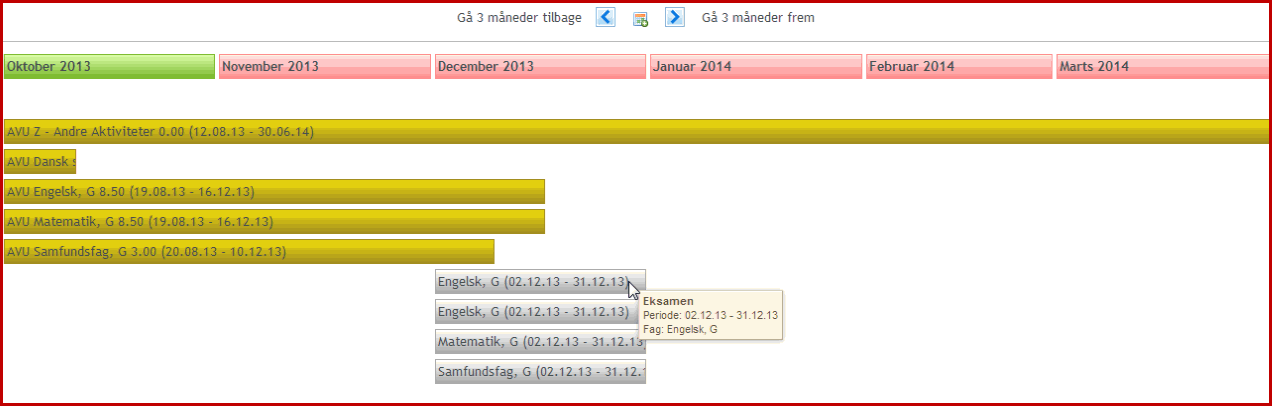
SU-registreringer
Oplysninger med relevans for kursistens ret til SU, og mulighed for at oprette, rette og slette dem.
Fanebladet Børn/SU17:
|
Børn (under 7 år): |
Angiv barnets personnummer. Obligatorisk. Angiv barnets fornavn (obligatorisk), eller lav CPR-opslag ved klik på luppen
Angiv evt. barnets efternavn.
Hvis der er angivet et personnummer for barnet og der desuden er lavet CPR-opslag ved hjælp af luppen, kan barnets adresse sammenlignes med kursistens på denne måde: Klik på knappen 'Sammenlign adresse' for at se den adresse, barnet er registreret på ved CPR-registeret, og sammenholde den med kursistens adresse. Godkend eller afvis.
Angiv ikrafttrædelsesdato.
Angiv dato for modtagelse af dokumentation.
Ophørsdato: Angives, hvis barnet fraflytter eller af anden grund ikke længere skal udløse parkering ved forlængelse af undervisning for kursisten.
Tilføj eventuelt en bemærkning.
Alle ændringer her logges. Loggen kan ses ved hjælp af knappen "! Ændringer", der vises i redigeringsdialogen, når der findes en log. Loggen viser blandt andet hvem der har gemt,og hvornår. Hvis der er foretaget adressesammenligning, viser loggen de to adresser, der blev sammenlignet.
Bemærk: Hver gang der gemmes data i forbindelse med børn, vil der ved næste SU-kørsel oprettes en parkering. Disse data kan gemmes både i menupunktet Studievejledning og i menupunktet SU. Hvis du foretager registreringen i menupunktet SU, kan du med fordel straks afvikle SU-kørslen for kursisten med knappen 'Start SU-kørsel for kursist' og derefter ophæve parkeringen på fanebladet Indberetning.
|
|
SU17-perioder: |
Angiv første og sidste dato for SU17-perioden. Obligatorisk. Tilføj eventuelt en bemærkning.
Bemærk: Hver gang der registreres eller redigeres en SU17-periode, vil der ved næste SU-kørsel oprettes en parkering. Du kan med fordel straks afvikle SU-kørslen for kursisten med knappen 'Start SU-kørsel for kursist' og derefter ophæve parkeringen på fanebladet Indberetning.
|
|
Fanebladet Undervisning: |
|
|
Dispensationer: |
Vælg SU-uddannelsesretning i en plukliste. Obligatorisk. Vælg en af de SU årsagskategori, som skolen har oprettet i menupunktet Koder. Obligatorisk. Angiv første og sidste dato for dispensationen. Obligatorisk. Tilføj eventuelt en beskrivelse. Angiv timetal med op til 2 decimaler, positivt eller negativt. Alle ændringer her logges. Loggen kan ses ved hjælp af knappen "! Ændringer", der vises i redigeringsdialogen, når der findes en log.
Bemærk for fuldtidsuddannelser: Dispensationer skal overlappe perioden i den seneste indberetning af eleven til US2000 (mindst 1 dags overlap). Der skal (og kan) ikke angives et lektionstal. Der kan ikke som for enkeltfagsuddannelser laves (negative) dispensationer, der ophæver “SU retten” for en fuldtidsuddannelse.
Bemærk for enkeltfagsuddannelser: Dispensationer med positive lektionstal behøver ikke nødvendigvis overlappe perioden i den seneste indberetning af kursisten til US2000. Hvis der oprettes en dispensation med negativt lektionstal, som skal ophæve SU-retten for en hel måned, skal dispensationen dække hele perioden fra den 2. i måneden til og med den sidste dag i måneden. En dispensation med negativt timetal har ikke indflydelse på SU, der udløses på baggrund af eksamen.
Oprettes der en SU-dispensation, der ligger før en SU-periode, efter at SU-perioden er indberettet til US2000, opretter systemet kun en rettelse til startdatoen, hvis SU-dispensationen starter dags dato eller senere. Dette for at sikre, at brugeren ved en fejl ikke indsender en rettelse til en startdato, der ligger langt tilbage i tid, og dermed ved en fejl forårsager et stort tilbagebetalingskrav til kursisten.
Bemærk for GSK & SOF: Her kan der ikke angives et SU-lektionstal, Der udløses SU for hele den periode, dispensationen strækker sig over
|
|
Eksterne SU-lektioner:
|
Angiv det ugentlige lektionsantal. Obligatorisk. Angiv den SU-uddannelsestype, som lektionerne er knyttet til. Obligatorisk. Angiv den eksterne institution. Ved indtastning af de første bogstaver i institutionens navn, filtreres listen i forhold til det indtastede. Angiv fagnavn. Angiv første og sidste dato for den eksterne undervisning. Obligatorisk. Indtast en beskrivelse. Angiv en kontaktperson. Angiv et kontakttelefonnummer. Angiv en kontaktmailadresse. Alle ændringer her logges. Loggen kan ses ved hjælp af knappen "! Ændringer", der vises i redigeringsdialogen, når der findes en log.
Bemærk for GSK & SOF: Her skal lektioner opgives i lektioner á 60 minutter, og der skal angives hvor mange niveauer dispensationen dækker, samt om der er et eller flere niveauer på 100 timer eller derover
|
| Individuelle SU-lektioner: |
Bruges til at angive et individuelt SU-lektionsantal/uge til en undervisnings-/ventelistetilmelding. Når der oprettes eller redigeres registreringer, tilknyttes der en af følgende årsager.
Når en registrering oprettes første gang angives der et forventet SU-lektionsantal/uge for hele tilmeldingsperioden. Efterfølgende kan perioden dele op, ved at der sættes en slutdato for hver periode.
|
| Fanebladet Eksamen: |
|
|
Her vises eksamenskontrol registreringer, der har indflydelse på SU kørslen, Registreringerne kan vises og redigeres. Registreringerne er: Ingen SU-ret for eksamen Ingens SU ret for eksamensperiode SU-eksamensdispensatin Læs mere om disse registreringer under menupunktet Eksamenskontrol |
SU-meddelelse
Her vises SU-meddelser og SU–varsler. Læs mere om disse under SU-varsling.
Status
Oversigt over mange oplysninger:
- Sager
- Holdskema
- Fraværsoversigt
- Aktuelle tilmeldinger
- Venteliste
- Afsluttede tilmeldinger
- Timekontrol
- Regnskab
- Karakterer
- OBU
Journal
Journaloplysninger fra LUDUS kerne. Disse oplysninger har du kun adgang til, hvis din brugerkonto på LUDUS Web er knyttet til din brugerkonto i LUDUS. Denne tilknytning laves i systemdelen under Brugeradministration. Når denne tilknytning er lavet, kan du både se journaloplysninger fra LUDUS kerne og oprette nye indgange.
Tilskud
Kursistens tilskudskoder kan redigeres ved at klikke på den enkelte kode, og der kan tilføjes nye ved at klikke på det grønne ![]() .
.
Tilskudskoderne kan også tilføjes og redigeres i LUDUS.
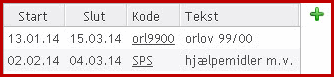
Eksamenskontrol: læs mere her
Dokumenter
Her kan der uploades dokumenter til kursistens SU mappe. Mappen kan ses via menupunktet Studievejledning og menupunktet SU. Rettigheder til at Læse, Tilføje og Slette dokumenter sker på brugergruppeniveau i LUDUS Web systemdelen under Brugeradministration.
Kursisten kan ikke se disse dokumenter.
Når dokumenterne uploades kan der tilknyttes en kommentar. Bruger oplysninger gemmes ved upload.
Stamdata (kan ikke redigeres)
Almindelige kontaktoplysninger (adresse, telefon, mail) samt eventuelt en oplysning om forsørgelsesgrundlag.
Når der ikke er en eksamensdato for eksamen, vises eksamen i eksamensterminens måned (fx i december, hvis eksamensterminen er 1312). Når der er en konkret eksamendato for kursisten, vises eksamen i måneden omkring eksamensdatoen (dog regnes den 1. i en måned som hørende til måneden før).
Hvis kursisten er frameldt en eksamen, afhænger det af den angivne frameldingsdato, om eksamen tæller med ved beregning af SU-berettigelse:
- Udmeldes en kursist fra eksamen mere end 1 måned før eksamensterminen (mere præcist: senest den 1. i måneden før eksamensterminen), vises eksamensmodulet ikke i den grafiske oversigt, og eksamen tillægges ingen betydning i SU-sammenhæng.
- Udmeldes en kursist fra eksamen den 2. i måneden før eksamensterminen eller senere, vises eksamensmodulet i udmeldingsmåneden, og eksamensmodulet medtages i beregningen af SU-berettigelse, som om eksamen blev afviklet i udmeldingsmåneden (læs evt. i dette link om denne beregning).
For ikke at skulle sende for mange rettelser af SU-slutdato til US2000, regnes der med hele SU-måneder, når der indgår en eksamen i beregningen. SU-slutdato vil altså altid beregnes som den sidste dag i måneden, hvis der er eksamen i måneden.
Eksamener der vises:
- Fuldtid: Her vises alle de eksamener kursisten er tilmeldt inkl. flerfaglige prøver.
- Enkeltfag: Her vises de eksamener, der er markeret på fags fagkode. (Hvis der er prøver markeret på fagkoden, som systemet ikke bruger mere fx Str. Skr. Opg. skal disse markeringer fjernes fra fagkoden i LUDUS.)
Eksamensmoduler for selvstuderende vises ikke.
UUDB
Her vises, hvad der er indberettet til UUDB for kursisten, via kørslen Indsend UUDB-indberetning til US2000.
Læs mere om UUDB ved at følge dette link.
Mulighed for afgrænsning:
- Vis for periode
- Indberetningstype
- Udd.
- Udd. (EUD CØSA)
- Kursistnumre
Visning af indberetninger:
Hvis der på baggrund af dato intervallet er mere ende 500 indberetninger at fremvise, skal visning indskrænkes, enten ved at gøre dato intervallet mindre, anvende et af de to filter ’Indberetningstype’ og ’Uddannelse’, eller ved udvælge kursister i et givet kursistnummerinterval.
Kolonnerne:
|
Indsendt dato |
Dato for indsendelse
|
|
|
Kl. |
Hvis kursisten går i en klasse, vises det her
|
|
|
|
K. nr. |
Kursistnummer
|
|
|
Fornavn |
Fornavn
|
|
|
Efternavn |
Efternavn
|
|
|
Uddannelse |
Hvilken uddannelse er indberettet (STX, HHX, HTX, STK, hf-e/stx-e, EUD cøsa nummer)
|
|
|
Type |
|
|
Er fortsættelse |
Kun relevant for fuldtiskursister og erhvervsuddannelser. For fuldtidsuddannelser skal mærket sættes på kursistuddannelsen i LUDUS (Kuristvindue >> Uddannelse.) For erhvervsuddannelser skal mærket sættes på elevforløbet i LUDUS Web.
|
|
|
|
Ophørsårsag |
Indberettes, hvis en fuldtidskursist udmeldes med markeringen ’Udmeldt, ikke påbegyndt (UUDB)' på kursistuddannelsen i LUDUS (Kursistvinduet >> Uddannelse), eller hvis en elev på en erhvervsuddannelse udmeldes på elevforløbet i LUDUS Web og markering sættes i ’Udmeldt, ikke påbegyndt (UUDB)' under Redigér elevforløb.
|
|
|
Start |
Startdatoen på perioden på kursistuddannelsen i LUDUS eller på elevforløbet i LUDUS Web. Indberettes, når der oprettes en kursistuddannelse i LUDUS eller et elevforløb i LUDUS Web.
|
|
|
Slut |
Når kursistuddannelsens slutdato er passeret, eller kursisten er meldt ud med en udmeldelsesdato på kursistuddannelsen i LUDUS (Kursistvinduet >> Uddannelse). Når elevforløbets slutdato er passeret, eller eleven er meldt ud med en udmeldelsesdato på elevforløbet i LUDUS Web.
|
|
|
US200-id og US2000-referenceid |
Er tekniske ID'er, der bruges i kommunikationen med UUDB
|
For den enkelte kursist kan brugerne på fanen UUDB se tilsvarende oplysninger.